Word määrittää automaattisesti, missä jokaisen sivun asiakirjan pitäisi alkaa ja päättyy asettamalla automaattiset sivunvaihdot. Kun luot ja muokkaat multipage-dokumentteja, saatat huomata, että sinun täytyy manipuloida automaattisia sivukatkoja. Voit luoda nopeasti manuaalisen (pakotetun) sivukatkon klikkaamalla Sivukatkos-painiketta sivuryhmässä Insert-välilehdessä.,
jos Haluat nähdä enemmän Taukoja vaihtoehtoja, Sivun Asettelu-välilehden Sivun Asetukset-ryhmässä valitse Tauot-painiketta nähdä pudota alas katselu ruudussa Page Breaks-vaihtoehtoja ja määritelmät (ks. Kuva alla). Tätä aihetta käsitellään tarkemmin kurssin moduulissa 3.
Manuaalisivun katkokset ohittavat automaattisesti sanan luomat sivukatkot.
lisätietoja ohjaajavetoisista Microsoft Word-tunneistamme Los Angelesissa soita meille 888.815.0604.
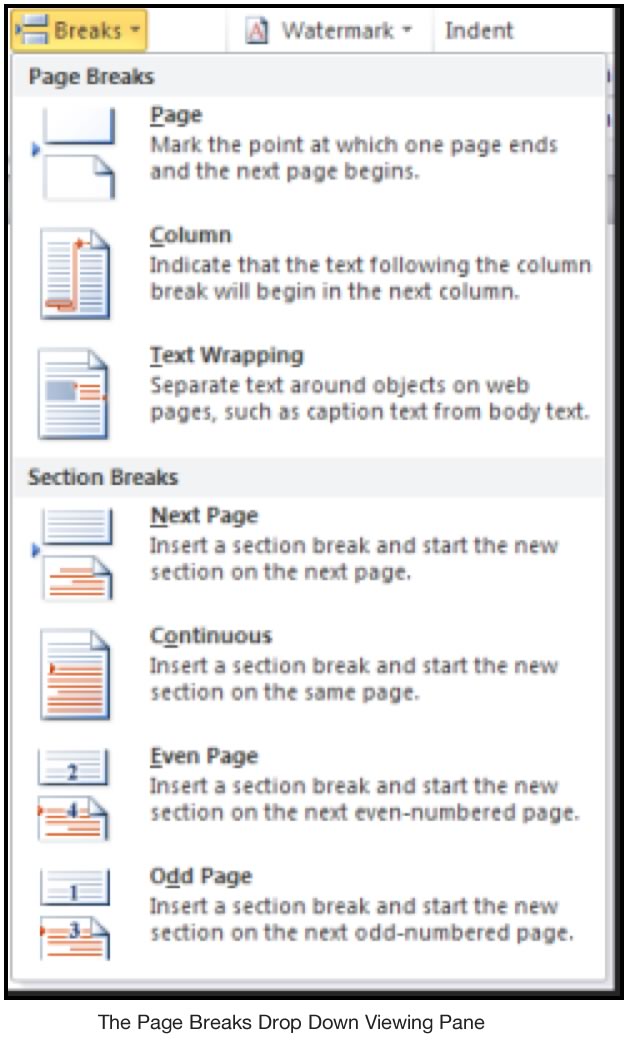
sivunvaihdot näkyvät eri tavalla näytöllä, riippuen siitä, mikä näkymä on käytössä.,
Kun asiakirja näkyy Print Layout view, molemmat sivunvaihdot, automaattinen ja manuaalinen, on merkitty erottaminen kunkin sivun dokumentti-ikkunassa.
Kun asiakirja näkyy Luonnos näkymä, automaattiset sivunvaihdot on merkitty yksi vaakasuora viiva sivun poikki, ja manuaaliset sivunvaihdot on merkitty yksi vaakasuora viiva sanojen kanssa sivunvaihto keskustassa linja.
Jos haluat poistaa manuaalisen sivukatkon, Näytä asiakirja Luonnosnäkymässä ensin.,
Tapa Muokata Sivun Taukoja
Voit lisätä manuaalisen sivunvaihdon käyttää Tauko-valintaikkunassa:
- Sijoita kohdistin haluttuun paikkaan.
- napsauta Lisää-välilehden sivuryhmässä olevaa Page Break-painiketta.
Voit lisätä manuaalisen sivunvaihdon käyttämällä näppäimistö:
- Sijoita kohdistin haluttuun paikkaan.
- paina Ctrl+Enter
muuttaaksesi asiakirjan näkymää:
- Näytä nauha-välilehdellä, valitse haluamasi näkymä.,
poista manuaalinen sivunvaihto:
- varmista, että asiakirja näkyy Luonnos-näkymässä.
- aseta lisäyskohta manuaalisivun katkolle.
- Press Delete
Katso myös, miten teksti valitaan Wordissa.
















Vastaa